Překvapuje vás, že Disk Google říká, že úložiště vašeho účtu je plné, ale víte, že tomu tak není? Zdá se, že Google má pravdu, když to říká. Úložiště vašeho účtu Google se používá ve všech vašich službách, včetně Disku, Fotek a Gmailu.
Na Disku možná nemáte uložené velké soubory, ale vaše služba Fotky možná využívá značnou část vaší kvóty úložiště. Podobně můžete mít velké soubory v koši různých online služeb Google. Tyto soubory jste smazali, ale stále využívají váš prostor, protože jste je zcela neodstranili ze svého účtu.
Tento průvodce se bude zabývat tím, jak vymazat položky v různých službách, abyste uvolnili místo na Disku Google.
Smazání souborů z koše Disku Google
Po smazání souboru lidé často zapomínají vymazat svůj koš, aby soubor navždy odstranili. Dokud nevysypete koš, budou i vaše smazané soubory využívat úložiště vašeho účtu Google.
Google naštěstí usnadňuje odstranění smazaných souborů selektivně a všechny najednou. Zde je návod.
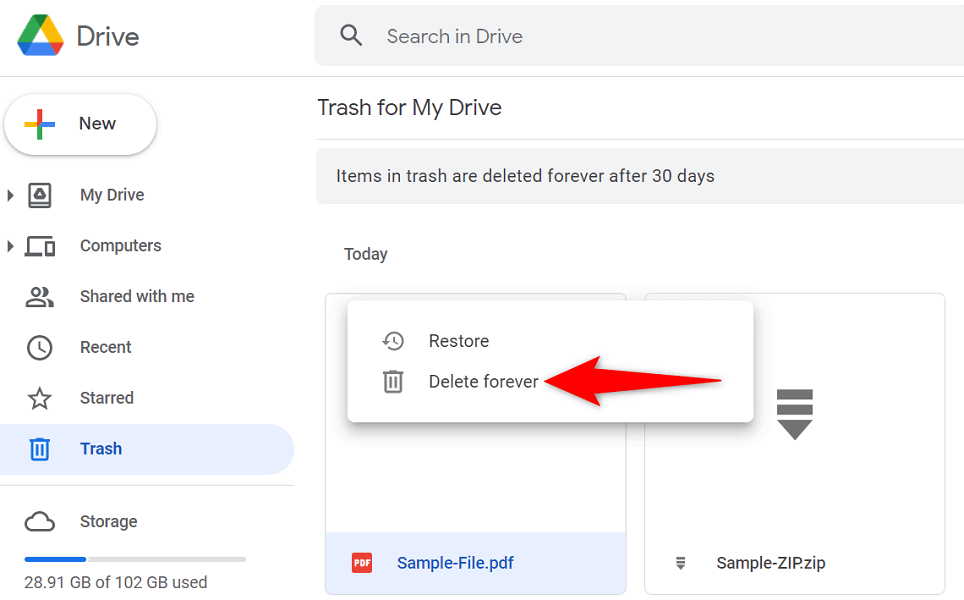
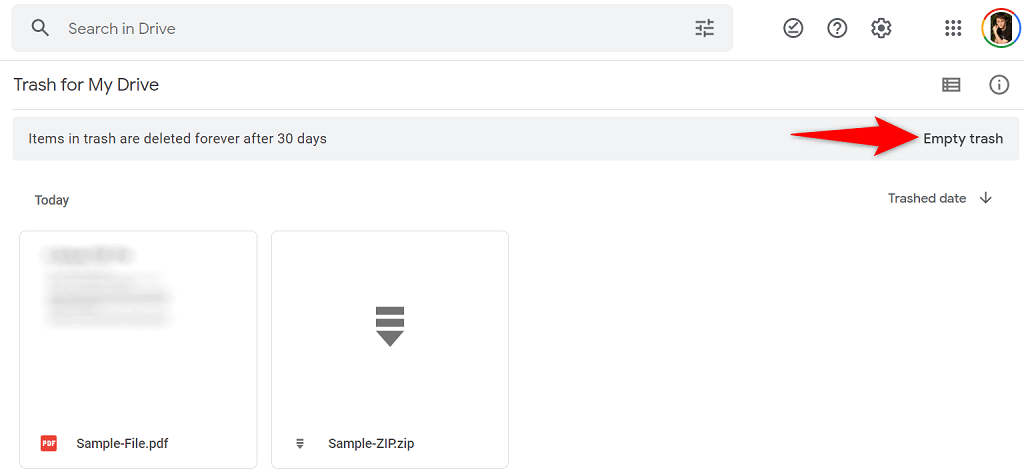
Odebrání velkých souborů z úložiště Disku Google
Pokud Disk Google stále hlásí, že máte plné úložiště, pravděpodobně jste v koši neměli velké soubory. V takovém případě analyzujte soubory na Disku a zjistěte, zda z něj můžete některé soubory odstranit.
Disk Google vám umožňuje rychle třídit soubory podle velikosti, což usnadňuje vyhledání a mazání položek zatěžujících úložiště.
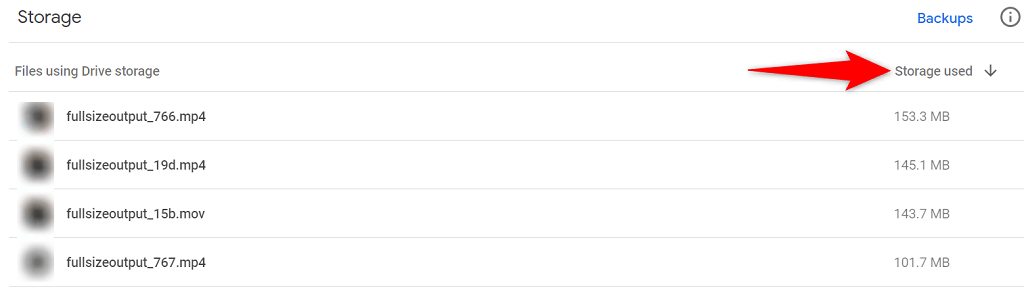
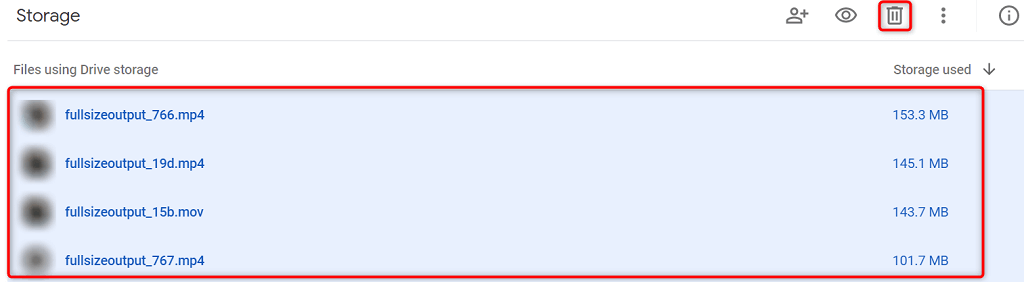
Smazání skrytých dat aplikací uložených na Disku Google
Disk Google se propojuje s různými aplikacemi třetích stran a umožňuje těmto aplikacím ukládat data do cloudového úložiště. Když na Disku zjistíte, že vám dochází úložiště, vyplatí se zkontrolovat a odstranit data těchto aplikací.
Tím uvolníte místo na Disku a případně opravíte chybu plného úložiště.
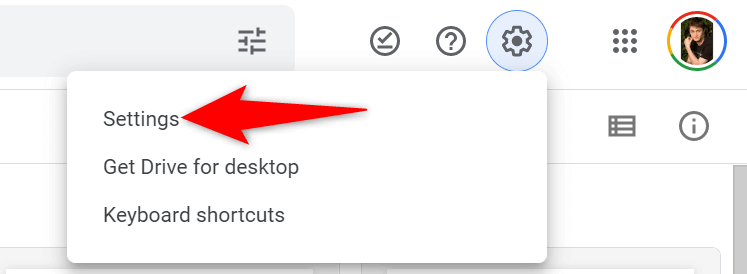
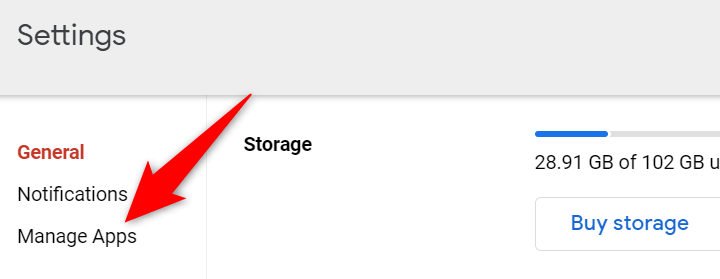
Smazání fotek a videí z Fotek Google
Vaše fotky a videa uložená ve Fotkách Google zabírají spoustu úložného prostoru, takže Disk říká, že ve svém účtu nemáte dostatek místa. Jedním ze způsobů, jak tento problém vyřešit, je smazat nechtěné fotky a videa ze svého účtu.
Tím výrazně uvolníte úložiště na Disku a odstraníte chybovou zprávu o plném úložišti.
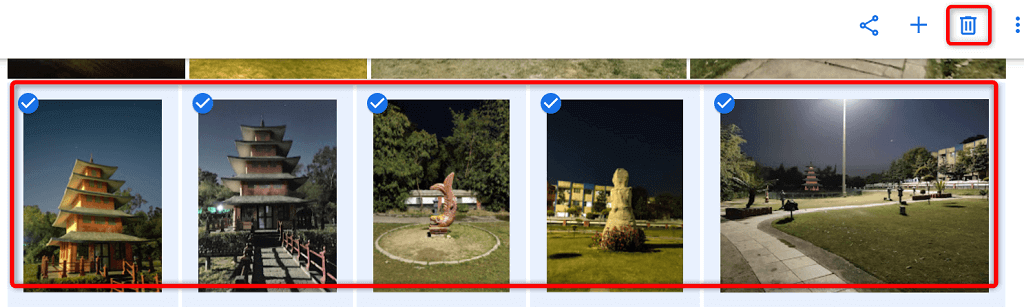
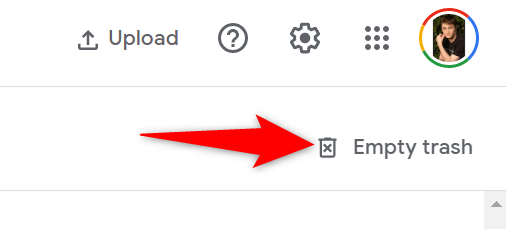
Komprimujte své fotky a videa ve Fotkách Google
Jedním ze způsobů, jak získat zpět místo v účtu Google, aniž byste museli smazat fotky a videa, je zmenšit velikost položek. Fotky Google vám umožňují komprimovat vaše multimediální soubory, což vede k menšímu využití kvóty místa na vašem účtu.
Soubory, které jste již nahráli do Fotek, můžete komprimovat výběrem možnosti na webu. Web změní vaše soubory z jejich původní kvality (vysoká kvalita) na kvalitu spořiče úložiště. To může ovlivnit kvalitu vašich souborů, ale ve většině případů to nebude patrné.
Mějte na paměti, že Fotky komprimují vaše položky uložené na jiných místech, jako je Blogger. Vaše soubory na Disku Google a YouTube to však neovlivní.
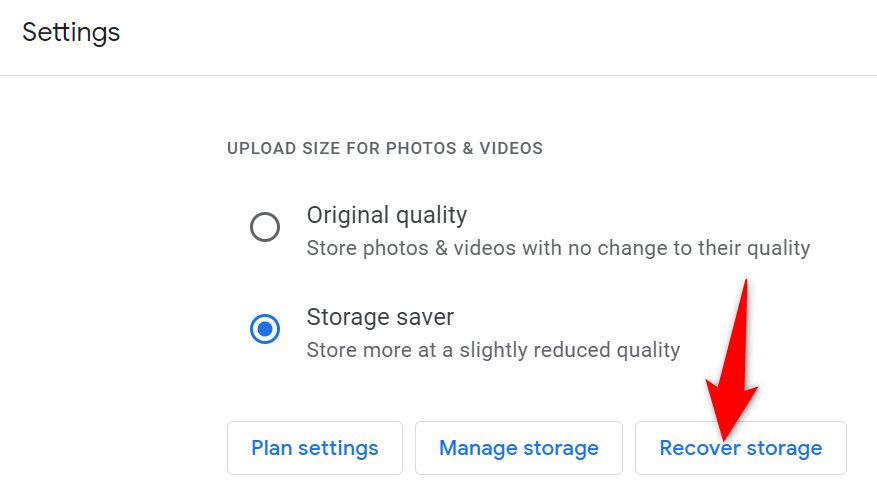
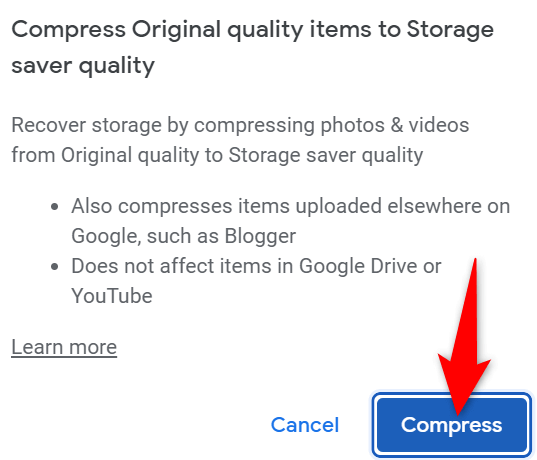
Vyhledání a odstranění nechtěných e-mailů v Gmailu
Vaše e-maily v Gmailu nespotřebovávají tolik dat jako jiné služby, například Fotky. Vyplatí se však zkontrolovat doručenou poštu, abyste zjistili, zda nemáte nějaké velké soubory příloh. Měli byste odstranit všechny nepotřebné přílohy, abyste uvolnili místo ve svém účtu Google.
Gmail vám umožňuje rychle najít velké přílohy ve vašich e-mailech, které vám pomohou získat zpět místo na vašem účtu.
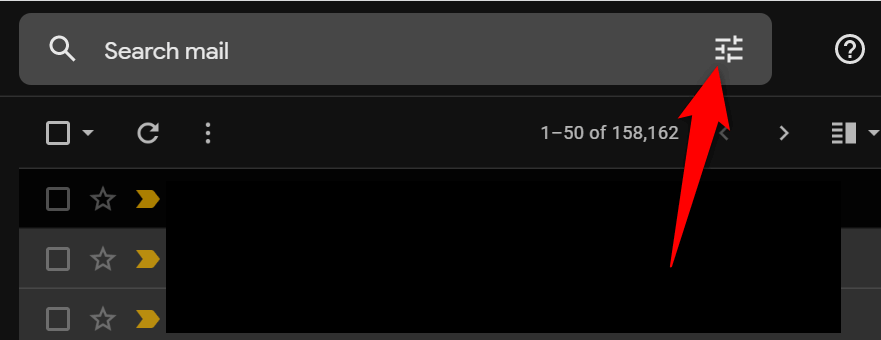
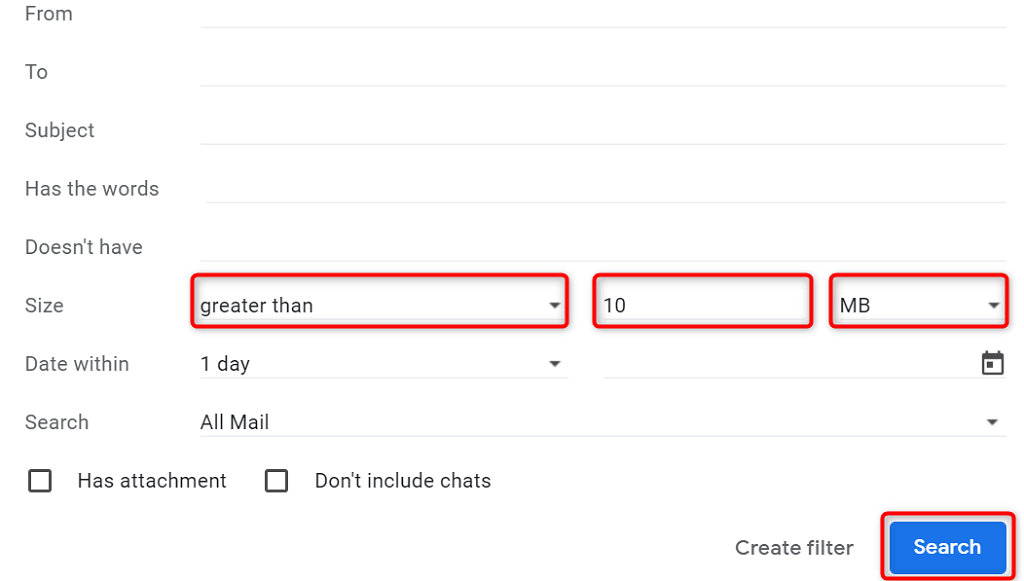
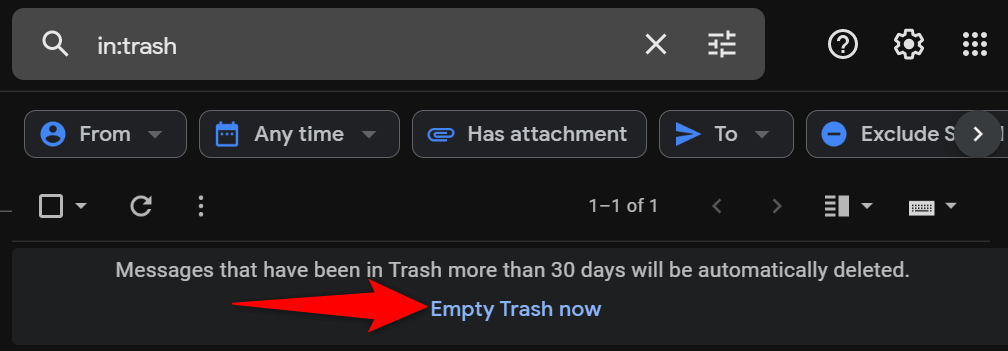
Vyřešte zprávu o úplném úložišti Disku Google
Jakmile si uvědomíte, že úložiště vašeho účtu Google využívají všechny produkty Google, nepřekvapí vás, když Disk oznámí, že je úložiště plné. Výše uvedené metody vám pomohou najít nechtěné a úložiště zatěžující soubory v různých službách, takže se můžete těchto souborů zbavit a také učinit Proces zálohování Disku Google lépe spravovatelným.
.